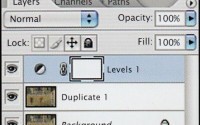Восстановление старых фотографий
Возвращение былой прелести старой фотографии — хорошее применение навыков клонирования или лечения, равно как и отличный способ поддержать добрую память о прошлом.
Все мы храним коробки со старыми семейными фотографиями. Часто прелесть этих снимков понимается с годами, напоминая нам о прежней жизни, изменившейся моде, об ушедших людях. Но время может повредить такие бесценные реликвии, отпечатки часто выцветают, на них появляется странная окраска. Следы слез и помятости, пыль и грязь появляются на поверхности отпечатков. К счастью, почти все эти дефекты исправимы с помощью цифровой фотографии — в частности, рациональным использованием инструментов Clone Stamp и Healing Brush в программе Photoshop.
На первом этапе надо сканированием сделать хорошую копию отпечатка. Делайте это в цветном режиме, чтобы собрать как можно больше информации. Выбирайте при этом достаточно высокое разрешение, чтобы иметь возможность сделать хороший отпечаток в конце процесса восстановления, например, 20 х 25 см. Когда скан получен, откройте его в про-грамме Photoshop или Elements и внимательно рассмотрите. Надо ли его выровнять? Если да, то сделайте это сначала либо инструментом Straighten в программе Elements или в программе Photoshop, применив преобразование (Edit > Free Transform).
Многие из старых фотографий покрываются с годами цветным оттенком, который вы можете устранить применением черно-белого преобразования. Стандартное преобразование компании Adobe находится в программе Photoshop так: Image > Adjustments > Black & White. Не бойтесь применять различные движки коррекции цвета, чтобы обеспечить изображению правильную яркость и контраст.
Исправление повреждений
Любой дефект поверхности отпечатка, будь то грязь, пыль, следы жира и даже слезы, могут быть удалены тщательным использованием инструментов Clone Stamp, Healing Brush и Patch. «Тщательно», — значит не спеша и аккуратно, применяя графический планшет, если нужно, при 100%-процентном увеличении. Работайте методично, если необходимо, по спирали от периферии к центру. Если применяете инструменты Clone Stamp или Healing Brush tools, выбирайте неповрежденные участки с близкими тонами и фактурой, чтобы наносить их поверх поврежденных участков. Применение инструмента Spot Healing Brush в основной форме или в опции Content Aware может оставлять вторичные рисунки, накладываемые на поврежденные места. Тут работа идет с переменным успехом.
В качестве последнего штриха добавьте новую рамку, чтобы заменить загнутые уголки и потрепанный вид. Лучше всего сделать это с помощью инструмента Crop, чтобы получить хорошую чистую отделку снимка, а потом немного расширьте холст (Image > Canvas Size…) и добавьте простую рамку с помощью операции Edit >Stoke (см. Создание рамок для ваших снимков).